Hogyan lehet szöveget beszédté konvertálni a Windows 10 rendszerben
Ahhoz, hogy megbirkózzunk ezzel a rohanó világgal, hogy hatékonyabbak legyünk, hajlamosak vagyunk alternatívákat találni a dolgoknak. Az egyik ilyen alternatíva volt a hangjegyzetek a gépelésre. Ebben a cikkben egy olyan funkcióról beszélünk, amely javíthatja a többfeladatos teljesítményt. A Text to Speech segítségével bármilyen dokumentumot beszéddé alakíthat át, hogy a dokumentum hallgatása közben valami máson is dolgozhasson. Ez sok lehetőséget nyit meg a többfeladatosok számára. Tehát nézzünk meg néhányat a szöveg beszédté alakításának legjobb módjai közül a Windows 10 rendszerben(Windows 10) .
Tájékoztatásul, a Windows 10 alapértelmezés szerint a Microsoft Davidet használja fő hangként, bár ez módosítható Microsoft Zira -ra .
Konvertálja a szöveget beszédté(Convert Text-to-Speech) a Windows 10 rendszerben(Windows 10)
Íme néhány a legjobb ingyenes szövegfelolvasó alkalmazások közül a Windows 10 rendszerhez(Windows 10) :
- Balabolka
- Robo Talk
- Természetes vezető
- WordTalk
- TTFox kiterjesztés a Firefoxhoz
Beszéljünk róluk részletesen.
1] Balabolka
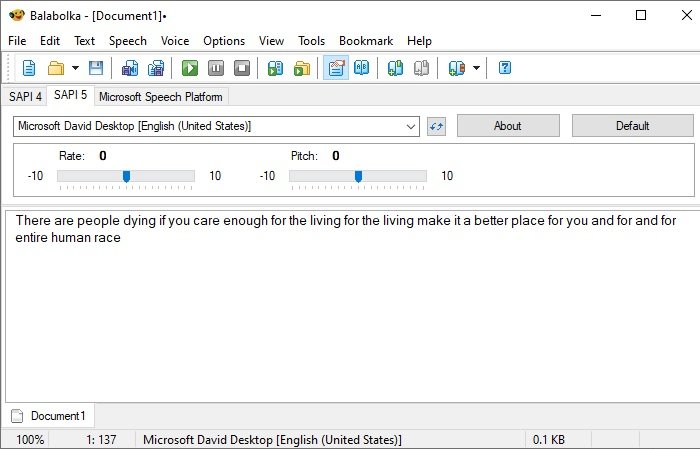
A Balabolka(Balabolka) az egyik legjobb szöveg-beszéd konverter a Windows felhasználók számára. Az alkalmazás segítségével megnyithatja az egyik mentett fájlt, vagy egyszerűen beírhat valamit, hogy beszéddé alakítsa.
Lehetőséget ad arra, hogy a kimenetet Microsoft Speech Platformban, SAPI 5(Microsoft Speech Platform, SAPI 5) -ben (2 hanggal) vagy SAPI 4 -ben (8 különböző hanggal) szerezze be. A kimeneti hangon még jelentős módosításokat is végezhet, hogy tisztán és kellemesen szóljon. Ha el szeretné menteni a kimeneti beszédet, akkor azt MP3 vagy WAV formátumban is megteheti a Balabolka segítségével.
2] Robo Talk
A Robo Talk egy ingyenes szöveg-beszéd konvertáló, amely a Microsoft Store -ban érhető el . Ez egy egyszerű alkalmazás, amely nemcsak szövegek beszéddé alakítását, hanem tárolását is lehetővé teszi
Hagyományos módszerrel rendelkezik, amely lehetővé teszi, hogy megnyitjon egy fájlt a könyvtárából, majd elmesélje azt.
Segítségével akár tetszés szerint rángathatja a kimenetet, például megváltoztathatja a hang magasságát, hangját, sebességét.
3] Természetes vezető
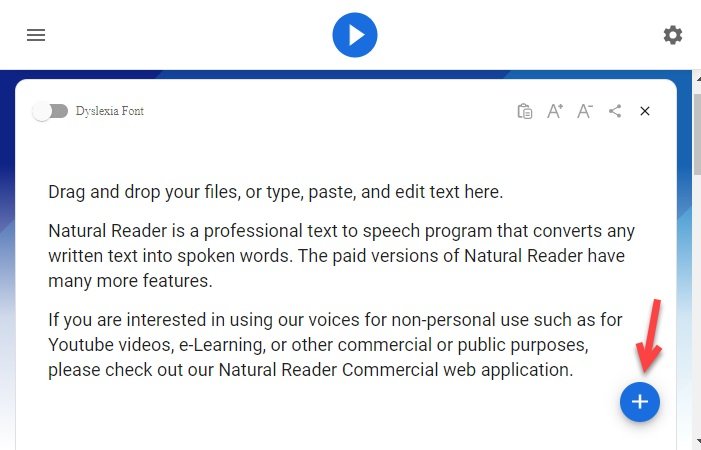
A Natural Leader valószínűleg az egyik legmenőbb módja a szöveg beszédté alakításának a Windows 10 rendszerben(Windows 10) . Ingyenes és fizetős változata is van. Az ingyenes verzió megegyezik a listán szereplő többi szoftverrel, de a fizetős verzió rendelkezik egy OCR nevű funkcióval . Ez lehetővé teszi, hogy egy képet beszéddé alakítson át, de mivel a szöveget beszéddé próbáljuk átalakítani, ezért az ingyenes verzióról fogunk beszélni.
Használhatja a Natural Leader -t böngészőn keresztül, vagy letöltheti számítógépére. A szoftver használatának megkezdéséhez lépjen bármelyik verzióhoz, kattintson a plusz ikonra, illessze be a fájlokat, majd játssza le a fájlt a szöveg meghallgatásához. Még a szöveg ütemét is megváltoztathatja, és mindenféle értelmes rángatózást végezhet.
Egyszerű felhasználói felülettel rendelkezik, amely elérhető a naturalreaders.com/online , vagy egyszerűen letöltheti az alkalmazást( download the application) .
4] WordTalk
Ha sokat dolgozik MS Word -en , akkor erre az alkalmazásra van szüksége. A WordTalk(WordTalk) az MS Word kiegészítője , amely lehetővé teszi a szöveg beszédté alakítását magából az alkalmazásból.
A grafikus felület azonban nem esztétikus a szemnek, de ez nem szabad, hogy ezt levágja a listáról, mivel ez időmegtakarítást jelenthet egy MS Word felhasználó számára. Most már nem kell másik alkalmazásra váltania csak a szöveg meghallgatásához, ezt megteheti a dokumentumon végzett munka közben is.
Ez az egyszerű eszköz támogatja a SAPI 4 -et és a SAPI 5 -öt , és letölthető a hivatalos webhelyükről( official website) .
5] TTFox kiterjesztés a Firefoxhoz
Ha Firefoxot használ, akkor van egy TTFox Extention nevű kiegészítő . Ez egy egyszerű bővítmény, amelyet hozzáadhat Firefox böngészőjéhez, hogy szöveget beszéddé alakítson.
Ezzel bármilyen szöveget kiemelhet, hogy beszéddé alakítsa. Ez különösen akkor hasznos, ha a Google Dokumentumokat(Docs) vagy bármely más webes dokumentumszoftvert használja Firefoxban.
BÓNUSZTIPP(BONUS TIP) : A RoboBlather egy másik ingyenes szövegfelolvasó eszköz, amelyet érdemes lehet megnézni.
Remélhetőleg ez segített megtalálni a legjobb szöveg-beszéd konvertert a Windows 10 rendszerhez(Windows 10) .
Related posts
Nézzen digitális TV-t és hallgasson rádiót Windows 10 rendszeren a ProgDVB segítségével
Az Ashampoo WinOptimizer egy ingyenes szoftver a Windows 10 optimalizálására
A legjobb ingyenes vonalkódolvasó szoftver Windows 10 rendszerhez
EPUB konvertálása MOBI-ba – Ingyenes konvertáló eszközök a Windows 10 rendszerhez
Készítsen egyszerű jegyzeteket a PeperNote for Windows 10 segítségével
VirtualDesktopManager: Eszköz a Windows 10 virtuális asztalok kezelésére
Másolja a hibakódokat és üzeneteket a párbeszédpanelekből a Windows 10 rendszerben
Puran Utilities: Freeware Optimization Suite for Windows 10
A legjobb ingyenes távoli asztali szoftver a Windows 10 rendszerhez
Helyezze át a telepített programokat az Application Mover segítségével Windows 10 rendszeren
SynWrite Editor: Ingyenes szöveg- és forráskódszerkesztő Windows 10 rendszerhez
Zoom Investment Portfolio Manager for Windows 10
A legjobb ingyenes rajzszoftver Windows 10 rendszerhez, hogy kiemelje a művészt benned
A WinXCorners Mac-stílusú Hot Corners-t ad a Windows 10-hez
SoftPerfect Cache Relocator Windows 10 rendszerhez
A legjobb asztali visszaszámláló alkalmazások a Windows 10 rendszerhez
A legjobb ingyenes szoftver a képernyőre rajzoláshoz Windows 10 PC-n
A legjobb IP-kamera alkalmazások Windows 10 PC-hez és Android telefonhoz
Balabolka: Hordozható ingyenes szöveg-beszéd konvertáló Windows 10 rendszerhez
Recordit: Ingyenes GIF Screen Recorder Windows 10 rendszerhez
